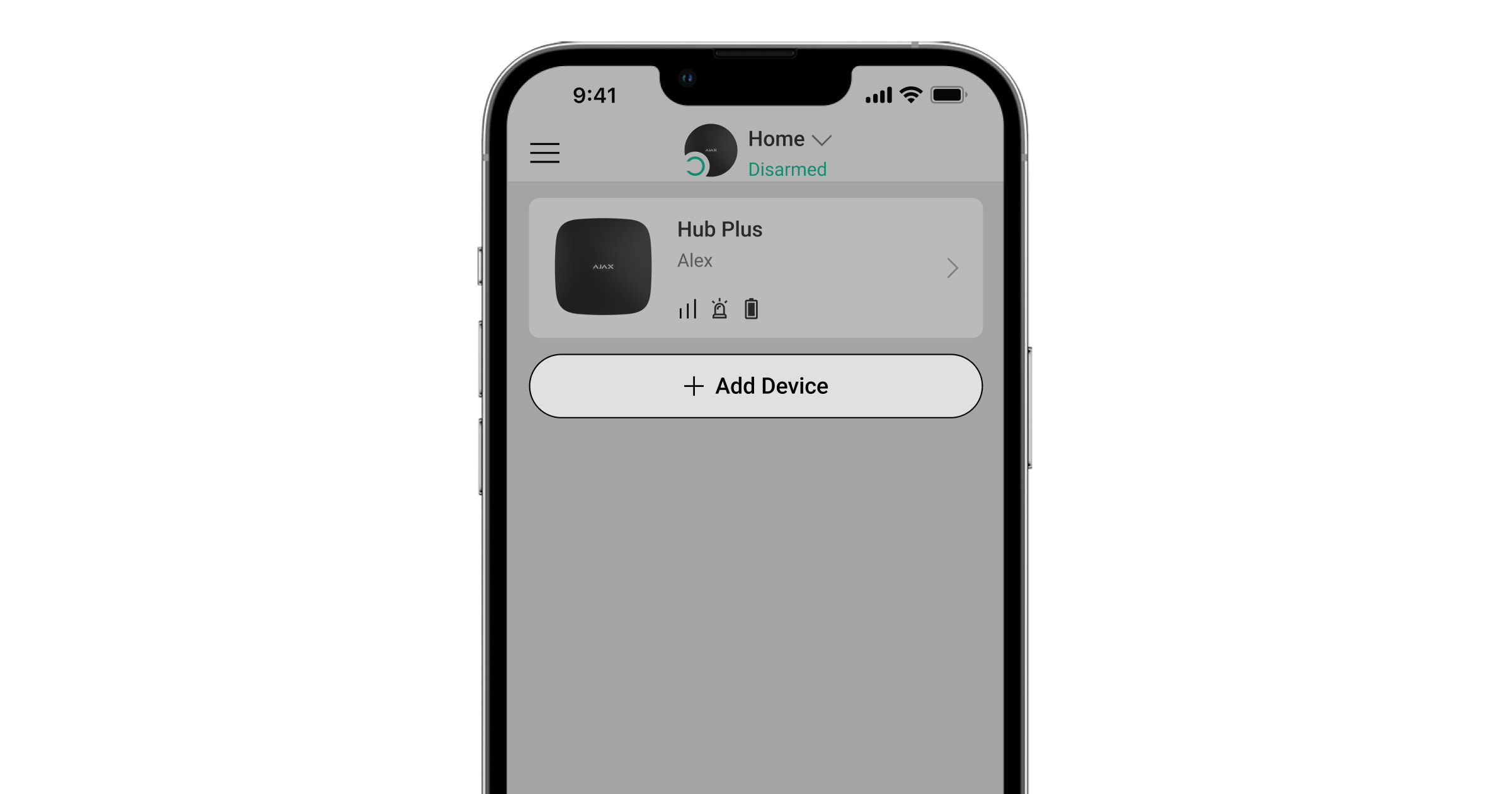AJAX Hub Plus Benutzerhandbuch

Hub Plus ist eine Zentrale für Ajax Systeme, die die angeschlossenen Geräte koordiniert und mit dem Benutzer und dem Sicherheitsdienst interagiert. Das Gerät wurde ausschließlich für den Einsatz im Innenbereich entwickelt.
Hub Plus benötigt einen Internetzugang, um mit der Ajax Cloud, einem Cloud-Server, zu kommunizieren. Hierüber erfolgt die Konfiguration und Steuerung von jedem Ort der Welt aus sowie die Übermittlung von Ereignisbenachrichtigungen und Software-Updates. Persönliche Daten und Systemprotokolle werden mehrstufig geschützt gespeichert und der Informationsaustausch mit Hub Plus erfolgt rund um die Uhr über einen verschlüsselten Kanal.
Das System kann für die Kommunikation mit der Ajax Cloud die Ethernet-Verbindung, WLAN und das GSM-Netz verwenden.
Bitte verwenden Sie alle diese Kommunikationskanäle, um eine zuverlässige Kommunikation zwischen der Hub-Zentrale und der Ajax Cloud zu gewährleisten.
Hub Plus kann über die App für iOS, Android, macOS oder Windows gesteuert werden. Die App ermöglicht eine schnelle Reaktion auf Benachrichtigungen des Sicherheitssystems.
Folgen Sie dem Link, um die Anwendung für Ihr Betriebssystem herunterzuladen:
Der Benutzer kann die Benachrichtigungen in den Einstellungen anpassen. Wählen Sie, was für Sie bequemer ist: Push-Benachrichtigungen, SMS oder Anrufe. Wenn das Ajax System mit einer Notruf- und Serviceleitstelle verbunden ist, wird die Alarmmeldung direkt an die Leitstelle gesendet und die Ajax Cloud umgangen.
Verwenden Sie Szenarien, um das System zu automatisieren und die Anzahl der Routineaufgaben zu reduzieren. Passen Sie den Sicherheitszeitplan an, programmieren Sie Aktionen von Automatisierungsgeräten (Relay, WallSwitch oder Socket) als Reaktion auf einen Alarm, durch Drücken von Button oder nach Zeitplan. Ein Szenario kann aus der Ferne in der Ajax App erstellt werden.
Anschlüsse und Anzeige
- LED-Logo zur Anzeige des Status der Hub-Zentrale.
- SmartBracket Befestigungsplatte (ein perforiertes Teil ist erforderlich, um den Sabotagekontakt zu betätigen, falls versucht wird, die Hub-Zentrale zu demontieren).
- Buchse für Netzkabel.
- Buchse für Ethernetkabel.
- Steckplatz für Micro-SIM.
- Steckplatz für Micro-SIM.
- QR-Code.
- Sabotagekontakt.
- Ein/Aus-Taste.
- Kabelhalterung.
LED-Anzeige
Die Hub-Zentrale verfügt über zwei Modi für die Statusanzeige:
- Serververbindung.
- Warnungen und Störungen.
Serververbindung
Der Modus „Serververbindung“ ist standardmäßig aktiviert. Nachfolgend finden Sie eine Liste der Blinkcodes, mit denen die LED der Hub-Zentrale den Systemstatus oder auftretende Ereignisse signalisiert. Das Ajax Logo auf der Vorderseite der Hub-Zentrale kann je nach Status rot, weiß, violett, gelb, blau oder grün leuchten.
| Signale | Ereignis | Anmerkung |
| Leuchtet weiß. | Zwei Kommunikationskanäle sind angeschlossen: Ethernet und SIM-Karte. | Bei ausgeschalteter Stromversorgung blinkt die Anzeige alle 10 Sekunden. Nach einem Stromausfall leuchtet die Hub-LED nicht sofort, sondern beginnt erst nach 180 Sekunden zu blinken. |
| Leuchtet grün. | Ein Kommunikationskanal ist angeschlossen: Ethernet oder SIM-Karte. | Bei ausgeschalteter Stromversorgung blinkt die Anzeige alle 10 Sekunden. Nach einem Stromausfall leuchtet die Hub-LED nicht sofort, sondern beginnt erst nach 180 Sekunden zu blinken. |
| Leuchtet rot. | Die Hub-Zentrale ist nicht mit dem Internet verbunden oder es besteht keine Verbindung zum Ajax Cloud Service. | Bei ausgeschalteter Stromversorgung blinkt die Anzeige alle 10 Sekunden. Nach einem Stromausfall leuchtet die Hub-LED nicht sofort, sondern beginnt erst nach 180 Sekunden zu blinken. |
| Leuchtet 180 Sekunden nach dem Stromausfall auf und blinkt dann alle 10 Sekunden. | Stromversorgung unterbrochen. | Die Farbe der LED-Anzeige hängt von der Anzahl der angeschlossenen Kommunikationskanäle ab. |
| Blinkt rot. | Die Hub-Zentrale wird auf die Werkseinstellungen zurückgesetzt. |
Sollte Ihre Hub-Zentrale etwas anderes anzeigen, wenden Sie sich bitte an den technischen Support. Wir helfen Ihnen gerne weiter.
Anzeige von Blinkcodes
Die Benutzer der Hub-Zentrale können die Blinkcodes für Warnungen und Störungen sehen, nachdem sie:
- Das System über das Ajax Bedienteil scharf/unscharf geschaltet haben.
- Die korrekte Benutzer-ID oder den persönlichen Code am Bedienteil eingegeben haben und eine bereits durchgeführte Aktion ausgeführt haben (z. B. die Taste zum Unscharfschalten am Bedienteil gedrückt haben, wenn das System bereits unscharf geschaltet ist).
- Die Taste am Ajax SpaceControl gedrückt haben, um das System scharf/unscharf zu schalten oder den Nachtmodus zu aktivieren.
- Das System über die Ajax Apps scharf/unscharf geschaltet haben.
Die Blinkcodes für Hub-Statusänderungen werden allen Benutzern angezeigt.
Warnungen und Störungen
Die Funktion kann in den Einstellungen der Hub-Zentrale in der PRO App aktiviert werden (Hub-Zentrale → Einstellungen → Service → LED-Anzeige).
Die Anzeige von Warnungen und Störungen ist für Hub-Zentralen mit Firmware-Version OS Malevich 2.14 oder höher und in den Apps der folgenden Versionen oder höher verfügbar:
- Ajax PRO: Tool for Engineers 2.22.2 für iOS
- Ajax PRO: Tool for Engineers 2.25.2 für Android
- Ajax PRO Desktop 3.5.2 für macOS
- Ajax PRO Desktop 3.5.2 für Windows
| Signale | Ereignis | Anmerkung |
| Änderung des Hub-Status | ||
| LED blinkt einmal pro Sekunde weiß. | Zweistufige Scharfschaltung oder Ausgangsverzögerung. | Eines der Geräte führt eine zweistufige Scharfschaltung oder eine Ausgangsverzögerung aus. |
| LED blinkt einmal pro Sekunde grün. | Eingangsanzeige. | Eines der Geräte führt eine Eingangsverzögerung aus. |
| LED leuchtet 2 Sekunden weiß. | Scharfschaltung abgeschlossen. | Die Hub-Zentrale (oder eine der Gruppen) wird von Unscharf auf Scharf geschaltet. |
| LED leuchtet 2 Sekunden grün. | Unscharfschaltung abgeschlossen. | Die Hub-Zentrale (oder eine der Gruppen) wird von Scharf auf Unscharf geschaltet. |
| Warnungen und Störungen | ||
| LED blinkt 5 Sekunden lang abwechselnd rot und violett. | Bestätigter Notfallalarm. | Zustand nach bestätigtem Notfallalarm nicht wiederhergestellt. Der Blinkcode erscheint nur, wenn die Wiederherstellung nach bestätigtem Notfallalarm in den Einstellungen aktiviert ist. |
| LED leuchtet 5 Sekunden rot. | Notfallalarm. | Zustand nach Notfallalarm nicht wiederhergestellt. Der Blinkcode erscheint nicht, wenn ein bestätigter Notfallalarm vorliegt. Der Blinkcode erscheint nur, wenn die Wiederherstellung nach Notfallalarm in den Einstellungen aktiviert ist. |
| LED blinkt rot. | Die Anzahl der Blinkimpulse entspricht der Gerätenummer des Notfallknopfs (DoubleButton), der den Notfallalarm zuerst ausgelöst hat. | Zustand nach bestätigtem oder unbestätigtem Notfallalarm nicht wiederhergestellt:
oder
|
| LED blinkt 5 Sekunden lang abwechselnd gelb und violett. | Bestätigter Einbruchalarm. | Zustand nach bestätigtem Einbruchalarm nicht wiederhergestellt. Der Blinkcode erscheint nur, wenn die Wiederherstellung nach bestätigtem Einbruchalarm in den Einstellungen aktiviert ist. |
| LED leuchtet 5 Sekunden gelb. | Einbruchalarm. | Nicht wiederhergestellter Zustand nach einem Einbruchalarm. Der Blinkcode erscheint nicht, wenn ein bestätigter Einbruchalarm vorliegt. Der Blinkcode erscheint nur, wenn die Wiederherstellung nach Einbruchalarm in den Einstellungen aktiviert ist. |
| LED blinkt gelb. | Die Anzahl der Blinkimpulse entspricht der Nummer des Geräts, das den Einbruchalarm zuerst ausgelöst hat. | Zustand nach bestätigtem oder unbestätigtem Einbruchalarm nicht wiederhergestellt:
oder
|
| LED blinkt 5 Sekunden lang abwechselnd rot und blau. | Deckelöffnung. | Der Zustand des Sabotagekontakts ist nicht wiederhergestellt oder der Deckel eines der Geräte oder der Hub-Zentrale ist geöffnet. Der Blinkcode erscheint nur, wenn die Wiederherstellung nach Deckelöffnung in den Einstellungen aktiviert ist. |
| LED blinkt 5 Sekunden lang abwechselnd gelb und blau. | Andere Störungen. | System nach Störung nicht wiederhergestellt oder Fehlfunktion eines Gerätes oder der Hub-Zentrale festgestellt. Der Blinkcode erscheint nur, wenn die Wiederherstellung nach Störungen in den Einstellungen aktiviert ist. Derzeit ist die Wiederherstellung nach Störungen in Ajax Apps nicht verfügbar. |
| LED leuchtet 5 Sekunden dunkelblau. | Dauerhafte Deaktivierung. | Eines der Geräte wurde dauerhaft deaktiviert oder die Meldungen über den Zustand des Deckels wurden deaktiviert. |
| LED leuchtet 5 Sekunden blau. | Automatische Deaktivierung. | Eines der Geräte wurde automatisch durch den Öffnungstimer oder durch die Anzahl der Auslösungen deaktiviert. |
| LED blinkt abwechselnd grün und blau. | Ablauf des Alarmtimers. | Wird nach Ablauf des Alarmtimers (zur Alarmbestätigung) angezeigt. |
Wenn kein Ereignis im System vorliegt (kein Alarm, keine Störung, keine Deckelöffnung usw.), zeigt die LED zwei Zustände der Hub-Zentrale an:
- Scharf/teilweise scharf oder Nachtmodus aktiviert – LED leuchtet weiß.
- Unscharf – LED leuchtet grün.
Bei Hub-Zentralen mit der Firmware OS Malevich 2.15.2 und höher leuchtet die LED grün, wenn das System scharf/teilscharf geschaltet ist oder sich im Nachtmodus befindet.
Alarmanzeige
Wenn das System unscharf geschaltet ist und eines der in der Tabelle aufgeführten Ereignisse auftritt, blinkt die LED einmal pro Sekunde gelb.
Bei mehreren Systemzuständen werden die Blinkcodes nacheinander in der in der Tabelle angegebenen Reihenfolge angezeigt.
Anschluss an das Netzwerk
- Öffnen Sie den Deckel der Hub-Zentrale, indem Sie ihn nach unten drücken.
Achten Sie darauf, dass der Sabotagekontakt, der die Hub-Zentrale vor Demontage schützt, nicht beschädigt wird!
- Stecken Sie das Netzkabel und das Ethernetkabel in die entsprechenden Anschlüsse.
1 – Netzanschluss, 2 – Ethernetanschluss, 3, 4 – Steckplätze für Micro-SIM-Karte
- Halten Sie die Ein/Aus-Taste 2 Sekunden lang gedrückt, bis das Logo aufleuchtet.
Die Hub-Zentrale benötigt ca. 2 Minuten, um die verfügbaren Kommunikationskanäle zu identifizieren.
Das hellgrüne oder weiße Logo zeigt an, dass die Hub-Zentrale mit Ajax Cloud verbunden ist.
Wenn die Ethernet-Verbindung nicht automatisch hergestellt wird, deaktivieren Sie in den Router-Einstellungen den Proxy, die Filterung nach MAC-Adressen und aktivieren Sie DHCP: Die Hub-Zentrale erhält eine IP-Adresse. Bei der nächsten Einrichtung in der Web- oder Mobilanwendung können Sie eine statische IP-Adresse festlegen.
Um die Hub-Zentrale mit dem GSM-Netz zu verbinden, benötigen Sie eine Micro-SIM-Karte mit deaktivierter PIN-Code-Abfrage (Sie können die PIN-Code-Abfrage auf Ihrem Mobiltelefon deaktivieren) und ausreichend Guthaben auf Ihrem Konto, um die GPRS- und SMS-Dienste und Anrufe zu bezahlen.
In einigen Regionen wird Hub Plus zusammen mit einer SIM-Karte verkauft.
Wenn die Hub-Zentrale keine Verbindung zur Ajax Cloud über GSM herstellt, verwenden Sie Ethernet, um die Netzwerkparameter in der Anwendung einzurichten. Für die korrekte Einstellung des Zugangspunktes, des Benutzernamens und des Passworts wenden Sie sich bitte an den Support-Service des Betreibers.
Um die WLAN-Verbindung zu verwenden, gehen Sie zu den Einstellungen der Hub-Zentrale (WLAN-Menü), wählen Sie den Zugangspunkt aus und geben Sie das Netzwerkpasswort ein.
Ajax Konto
Der Benutzer mit Administratorrechten kann das Ajax System über die App konfigurieren. Das Administratorkonto mit den Informationen über die hinzugefügten Hub-Zentralen, alle Parameter des Ajax Systems und die angeschlossenen Geräte werden verschlüsselt in der Ajax Cloud gespeichert.
Ein Wechsel des Space-Administrators hat keinen Einfluss auf die Einstellungen der angeschlossenen Geräte.
Eine Telefonnummer kann nur zur Erstellung eines einzigen Ajax Kontos verwendet werden.
Erstellen Sie das Ajax Konto in der App gemäß der Schritt-für-Schritt-Anleitung. Als Teil des Prozesses müssen Sie Ihre E-Mail und Telefonnummer bestätigen.
Das Ajax Konto erlaubt die Kombination von Rollen: Sie können sowohl Administrator eines Spaces als auch Benutzer eines anderen Spaces sein.
Hub-Zentrale zur Ajax App hinzufügen
Der App-Zugriff auf alle Systemfunktionen (insbesondere die Anzeige von Benachrichtigungen) ist eine zwingende Voraussetzung für die Steuerung des Ajax Systems über das Smartphone/Tablet.
- Loggen Sie sich in Ihr Konto ein.
- Wählen Sie einen Space aus oder erstellen Sie einen neuen.
Die Space-Funktion ist für Anwendungen ab den folgenden Versionen verfügbar:
- Ajax Security System 3.0 für iOS;
- Ajax Security System 3.0 für Android;
- Ajax PRO: Tool for Engineers 2.0 für iOS;
- Ajax PRO: Tool for Engineers 2.0 für Android;
- Ajax PRO Desktop 4.0 für macOS;
- Ajax PRO Desktop 4.0 für Windows.
- Öffnen Sie das Menü Hub-Zentrale hinzufügen, und wählen Sie die Art der Registrierung: manuell oder Schritt-für-Schritt-Anleitung.
- Geben Sie in der Registrierungsphase den Namen der Hub-Zentrale ein und scannen Sie den QR-Code, der sich unter dem Deckel befindet (oder geben Sie einen Registrierungsschlüssel manuell ein).
- Warten Sie, bis die Hub-Zentrale registriert ist und in der Desktop-Anwendung angezeigt wird.
Wenn die Hub-Zentrale bereits Benutzer hat, kann der Administrator des Spaces, zu dem die Zentrale hinzugefügt werden soll, PRO mit vollen Berechtigungen oder die Installationsfirma, die den gewünschten Space verwaltet, Ihr Konto hinzufügen. Sie erhalten eine Benachrichtigung, dass die Hub-Zentrale bereits einem anderen Space hinzugefügt wurde. Wenden Sie sich an den technischen Support, um herauszufinden, wer Administratorrechte für den Space hat.
Installation
Vergewissern Sie sich vor der Installation der Hub-Zentrale, dass Sie den optimalen Standort gewählt haben: Die SIM-Karte weist einen konsistenten Empfang auf, alle Geräte wurden für die Funkkommunikation getestet, und die Hub-Zentrale ist vor direkten Blicken verborgen.
Das Gerät ist ausschließlich für den Einsatz im Innenbereich geeignet.
Die Hub-Zentrale sollte sicher an der Oberfläche befestigt werden (vertikal oder horizontal). Die Verwendung von doppelseitigem Klebeband wird nicht empfohlen, da eine sichere Befestigung nicht gewährleistet ist und das Gerät leicht wieder entfernt werden kann.
Platzieren Sie die Hub-Zentrale nicht an folgenden Orten:
- im Außenbereich (im Freien);
- in der Nähe oder im Inneren von Metallgegenständen, die das Funksignal dämpfen und abschirmen;
- an Orten mit schwachem GSM-Signal;
- in der Nähe von Funkstörquellen: weniger als 1 m vom Router und den Stromkabeln entfernt;
- in Bereichen, in denen Temperatur und Luftfeuchtigkeit außerhalb der zulässigen Grenzen liegen.
Installation der Hub-Zentrale:
- Befestigen Sie den Deckel der Hub-Zentrale mit den mitgelieferten Schrauben auf der Oberfläche. Wenn Sie anderes Befestigungszubehör verwenden, achten Sie darauf, dass der Deckel der Hub-Zentrale nicht beschädigt oder verformt wird.
- Befestigen Sie die Netz- und Ethernetkabel mit den mitgelieferten Kabelhalterung und Schrauben. Verwenden Sie Kabel mit einem Durchmesser, der nicht größer ist als der der mitgelieferten Kabel. Die Kabelhalterung muss eng an den Kabeln anliegen, damit sich der Deckel der Hub-Zentrale leicht schließen lässt. Dadurch wird die Wahrscheinlichkeit von Sabotage verringert, da es viel länger dauert, ein gesichertes Kabel loszureißen.
- Setzen Sie die Hub-Zentrale auf den Deckel und befestigen Sie sie mit den mitgelieferten Schrauben.
Drehen Sie die Hub-Zentrale nicht um, wenn sie in einer vertikalen Position montiert ist (z. B. an einer Wand). Wenn das Gerät richtig befestigt ist, ist das Ajax Logo waagerecht ausgerichtet.
Die Befestigung der Hub-Zentrale am Deckel mit Schrauben verhindert ein versehentliches Verschieben der Hub-Zentrale und minimiert das Risiko eines Gerätediebstahls.
Ist die Hub-Zentrale sicher befestigt, löst der Versuch, sie abzureißen, den Sabotagekontakt aus und das System sendet eine Benachrichtigung.
Geräte anschließen
Die Hub-Zentrale unterstützt die Integrationsmodule uartBridge und ocBridge Plus nicht.
Bei der ersten Registrierung der Hub-Zentrale in der App werden Sie aufgefordert, Geräte zur Bewachung des Raums hinzuzufügen. Sie können dies jedoch ablehnen und später zu diesem Schritt zurückkehren.
Der Benutzer kann das Gerät nur hinzufügen, wenn das Sicherheitssystem deaktiviert ist!
- Öffnen Sie den Raum in der Anwendung und wählen Sie die Option Gerät hinzufügen.
- Benennen Sie das Gerät, scannen Sie den QR-Code (oder geben Sie die ID manuell ein), wählen Sie den Raum aus und gehen Sie zum nächsten Schritt.
- Wenn die App mit der Suche beginnt und der Countdown startet, schalten Sie das Gerät ein: Die LED blinkt einmal. Damit das Gerät erkannt und verbunden werden kann, muss es sich in Funkreichweite der Hub-Zentrale befinden (an einem einzelnen geschützten Objekt).
Die Verbindungsanfrage wird im Moment des Einschaltens des Geräts übertragen.
Wenn die Verbindung beim ersten Versuch fehlschlägt, schalten Sie das Gerät für 5 Sekunden aus und versuchen Sie es erneut.
Hub-Symbole
Die Symbole zeigen den Hub Plus Status an. Sie werden in der Ajax App unter Geräte angezeigt.
| Symbole | Bedeutung |
| 2G verbunden | |
| 3G verbunden | |
| SIM-Karte nicht installiert | |
| SIM-Karte ist defekt oder hat einen PIN-Code | |
| Ladezustand der Batterie der Hub-Zentrale. Anzeige in 5-%-Schritten | |
| Störung der Hub-Zentrale festgestellt. Die Liste der Störungen wird in der Statusliste der Hub-Zentrale angezeigt | |
| Die Hub-Zentrale ist direkt mit der Überwachungszentrale des Sicherheitsdienstes verbunden | |
| Die Hub-Zentrale ist nicht mehr direkt mit der Überwachungszentrale des Sicherheitsdienstes verbunden |
Hub-Zustände
Status finden Sie in der Ajax App:
- Gehen Sie zur Registerkarte Geräte
.
- Wählen Sie Hub Plus aus der Liste aus.
| Parameter | Bedeutung |
| Störung | Klicken Sie auf Das Feld erscheint nur, wenn eine Störung erkannt wurde. |
| Mobilfunk-Signalstärke | Zeigt die Signalstärke des Mobilfunknetzes für die aktive SIM-Karte an. Es wird empfohlen, die Hub-Zentrale an Standorten mit einer Signalstärke von 2 bis 3 Balken zu installieren. Ist die Signalstärke zu gering, kann sich die Hub-Zentrale nicht einwählen bzw. keine Ereignis- oder Alarm-SMS versenden. |
| Akku-Ladung | Ladezustand des Geräteakkus. Angezeigt in Prozent |
| Gehäusedeckel | Status des Sabotagekontakts, der auf die Demontage der Hub-Zentrale reagiert:
|
| Stromversorgung | Status der Stromversorgung:
|
| Verbindung | Status der Verbindung zwischen der Hub-Zentrale und der Ajax Cloud:
|
| Mobile Daten | Der Verbindungsstatus der Hub-Zentrale mit mobilen Daten:
Wenn die Hub-Zentrale genügend Guthaben auf dem Konto hat oder über Bonus-SMS/Anrufe verfügt, kann sie Anrufe tätigen und SMS-Nachrichten senden, auch wenn in diesem Feld der Status Nicht verbunden angezeigt wird. |
| Aktive SIM-Karte | Zeigt die aktive SIM-Karte: SIM-Karte 1 oder SIM-Karte 2. |
| SIM 1 | Die Nummer der im ersten Steckplatz installierten SIM-Karte. Die Nummer kann durch Anklicken kopiert werden. |
| SIM 2 | Die Nummer der im zweiten Steckplatz installierten SIM-Karte. Die Nummer kann durch Anklicken kopiert werden. |
| WLAN | Status der Internetverbindung der Hub-Zentrale über WLAN. Um die Zuverlässigkeit zu erhöhen, wird empfohlen, die Hub-Zentrale an Orten mit einer Signalstärke von 2 bis 3 Balken zu installieren. |
| Ethernet | Status der Internetverbindung der Hub-Zentrale über Ethernet:
|
| Mittlerer Rauschpegel (dBm) | Schallleistungspegel bei Jeweller Frequenzen am Montageort der Hub-Zentrale. Der zulässige Wert ist 80 dBm oder weniger. Beispiel: –95 dBm ist akzeptabel und –70 dBm ist nicht akzeptabel. |
| Überwachungszentrale | Der Status der direkten Verbindung der Hub-Zentrale mit der Überwachungszentrale des Sicherheitsdienstes:
Wenn dieses Feld angezeigt wird, verwendet der Sicherheitsdienst eine direkte Verbindung, um Ereignisse und Alarme des Sicherheitssystems zu empfangen. |
| Modell der Hub-Zentrale | Name des Modells der Hub-Zentrale. |
| Hardware-Version | Hardwareversion. Aktualisierung nicht möglich. |
| Firmware | Firmwareversion. Kann aus der Ferne aktualisiert werden. |
| Geräte-ID | ID/Seriennummer. Befindet sich auch auf der Gerätebox, auf der Geräteplatine und auf dem QR-Code unter der SmartBracket-Montageplatte. |
| IMEI | Eine eindeutige 15-stellige Seriennummer zur Identifizierung des Modems der Hub-Zentrale in einem GSM-Netz. Sie wird nur angezeigt, wenn eine SIM-Karte in der Hub-Zentrale installiert ist. |
Einstellungen der Hub-Zentrale
Die Einstellungen können in der Ajax App angepasst werden:
- Gehen Sie zur Registerkarte Geräte
.
- Wählen Sie Hub Plus aus der Liste aus.
- Gehen Sie zu Einstellungen, indem Sie auf das Symbol
klicken
Beachten Sie, dass Sie nach dem Ändern der Einstellungen auf Zurück klicken müssen, um die Einstellungen zu speichern.
Space-Einstellungen
Die Einstellungen können in der Ajax App angepasst werden:
- Wählen Sie den gewünschten Space aus, wenn Sie mehrere haben oder die PRO App verwenden.
- Öffnen Sie die Registerkarte Fernbedienung.
- Gehen Sie zu den Einstellungen, indem Sie auf das Zahnradsymbol
in der rechten unteren Ecke klicken.
- Nehmen Sie die erforderlichen Einstellungen vor.
- Klicken Sie auf Zurück, um die neuen Einstellungen zu speichern.
Einstellungen der Hub-Zentrale zurücksetzen
Um die Hub-Zentrale auf die werkseitigen Standardeinstellungen zurückzusetzen, schalten Sie ihn ein und halten Sie dann den Netzschalter 30 Sekunden lang gedrückt (das Logo beginnt rot zu blinken).
Gleichzeitig werden alle angeschlossenen Melder, Raum- und Benutzereinstellungen gelöscht. Die Benutzerprofile bleiben mit dem System verbunden.
Wartung
Überprüfen Sie regelmäßig die Funktionsfähigkeit des Ajax Systems.
Reinigen Sie das Gehäuse der Hub-Zentrale von Staub, Spinnweben und anderen Verunreinigungen. Verwenden Sie eine weiche, trockene Serviette, die für die Wartung von Geräten geeignet ist.
Verwenden Sie zum Reinigen der Hub-Zentrale keine Mittel, die Alkohol, Aceton, Benzin oder andere scharfe Lösungsmittel enthalten.
Produktseite
AESAG Support kontaktieren
Weitere Beiträge
- AJAX Button - Benutzerhandbuch
- AJAX CombiProtect - Benutzerhandbuch
- AJAX DoubleButton - Benutzerhandbuch
- AJAX DoorProtect - Benutzerhandbuch
- AJAX DoorProtect PLUS - Benutzerhandbuch
- AJAX DoorProtect PLUS - Batterie wechseln
- AJAX DualCurtain Outdoor - Benutzerhandbuch
- AJAX GlasProtect - Benutzerhandbuch
- AJAX Hub 2 (2G) / (4G) - Benutzerhandbuch
- AJAX Hub 2 Plus - Benutzerhandbuch
- AJAX HomeSiren - Benutzerhandbuch
- AJAX HomeSiren - Batteriewechsel
- AJAX KEYPAD - Benutzerhandbuch
- AJAX KEYPAD PLUS - Benutzerhandbuch
- AJAX MotionCam - Benutzerhandbuch
- AJAX MotionProtect Curtain - Benutzerhandbuch
- AJAX MotionCam Outdoor - Benutzerhandbuch
- AJAX MotionCam Outdoor PhOD - Benutzerhandbuch
- AJAX ReX 2 - Benutzerhandbuch
- AJAX REX - Benutzerhandbuch
- AJAX SpaceControl - Benutzerhandbuch
- AJAX Tag und Pass - Benutzerhandbuch
- AJAX MotionProtect PLUS - Benutzerhandbuch
- AJAX StreetSiren - Benutzerhandbuch